打印机驱动安装win10 Win10打印机驱动安装教程
在现代化的社会中,打印机已经成为我们生活和工作中不可或缺的一部分,当我们将操作系统升级到Windows 10时,我们可能会遇到一个常见的问题,即打印机驱动的安装。为了解决这个问题,我们需要一份Win10打印机驱动安装教程,以帮助我们顺利安装并使用打印机。本文将为大家详细介绍Win10打印机驱动的安装步骤和注意事项,让我们能够轻松应对打印机驱动安装的挑战。
具体步骤:
1.在Windows10系统桌面,依次点击“开始/Windows系统/控制面板”菜单项。
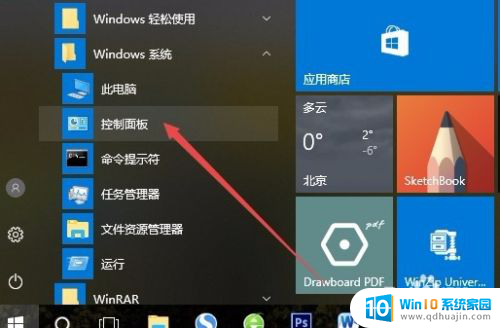
2.在打开的控制面板窗口中,点击右上角的“查看方式”下拉菜单。在弹出菜单中点击“大图标”菜单项。
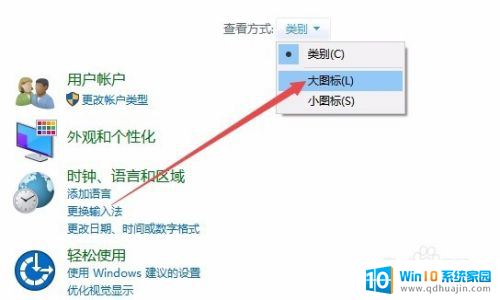
3.这时会打开Windows10的所有控制面板项窗口,点击窗口中的“设备和打印机”图标。
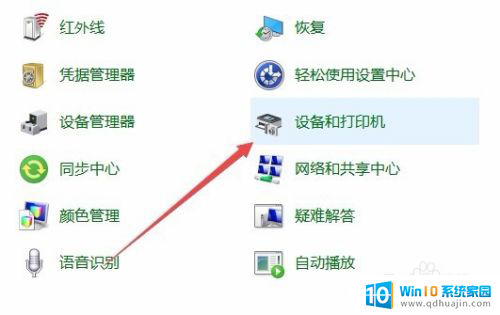
4.在打开的窗口中点击“添加打印机”快捷链接。
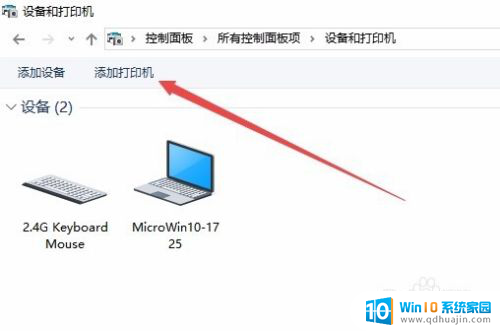
5.这时会自动扫描打印机,直接点击“我所需的打印机未列出”快捷链接就可以了。
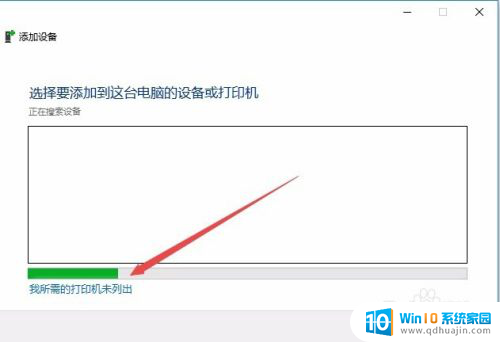
6.接下来在打列的添加打印机窗口中点击“通过手动设置添加本地打印机或网络打印机”一项,然后点击下一步按钮。
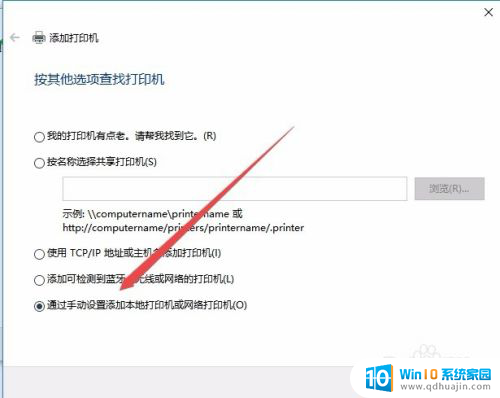
7.接下来就会弹出安装打印机驱动程序窗口,在左侧的厂商窗口中选择打印机的厂家。在右侧列表中选择打印机的型号。

8.这时就会出现正在安装打印机的窗口了。待安装完成后就可以正常使用打印机了。
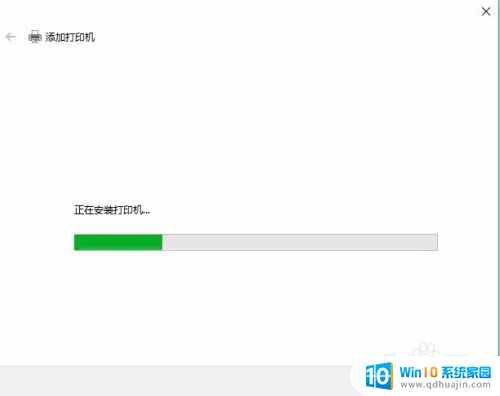
以上就是打印机驱动安装win10的全部步骤,请有需要的用户按照这些步骤进行操作,希望对大家有所帮助。





